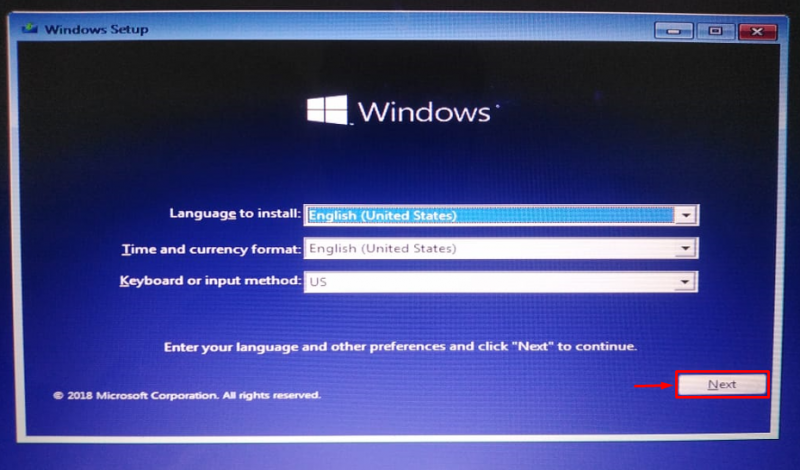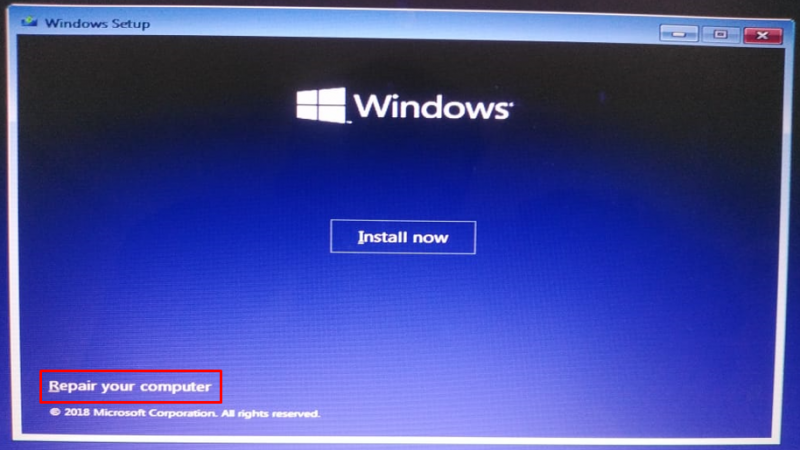' MACHINE_EXCEPTION_ERROR” या “SrtTrail.txt 'एक बीएसओडी (मौत की नीली स्क्रीन) त्रुटि है। यह त्रुटि आमतौर पर दूषित सिस्टम फ़ाइलों, दूषित रजिस्ट्री फ़ाइलों, खराब मास्टर बूट रिकॉर्ड (MBR), या क्षतिग्रस्त हार्डवेयर के कारण होती है, इस त्रुटि के पीछे एक कारण हो सकता है। इसके अलावा, इस प्रकार की त्रुटि कष्टप्रद और निराशाजनक हो सकती है क्योंकि यह कुछ महत्वपूर्ण कार्य करने में बाधा डालती है।
यह राइट-अप उल्लिखित त्रुटि को हल करने के लिए कई तरीकों का प्रदर्शन करेगा।
'SrtTrail.txt बीएसओडी' त्रुटि को कैसे ठीक करें?
' SrtTrail.txt बीएसओडी दिए गए तरीकों को अपनाकर त्रुटि को ठीक किया जा सकता है:
- एमबीआर ठीक करें और बीसीडी का पुनर्निर्माण करें
- सीएचकेडीएसके चलाएं
- डीआईएसएम स्कैन चलाएं
- स्टार्टअप मरम्मत अक्षम करें
- शीघ्र लॉन्च एंटी-मैलवेयर सुरक्षा अक्षम करें
आइए एक-एक करके हर तरीके पर गौर करें।
फिक्स 1: एमबीआर को ठीक करें और बीसीडी का पुनर्निर्माण करें
बताई गई त्रुटि को हल करने का पहला तरीका एमबीआर को ठीक करना और बीसीडी का पुनर्निर्माण करना है। उस प्रयोजन के लिए, इन निर्देशों का पालन करें।
चरण 1: Windows बूट मेनू लॉन्च करें
- पहले चरण में, बूट करने योग्य यूएसबी फ्लैश को सिस्टम में डालें और विंडोज सेटअप में बूट करें।
- जब भी ' विंडोज सेटअप 'दिखाता है, हिट करें' अगला ' बटन:
चरण 2: समस्या निवारक लॉन्च करें
पर क्लिक करें ' अपने कंप्यूटर की मरम्मत करें ':
चुनना ' समस्याओं का निवारण 'उपलब्ध विकल्पों में से:
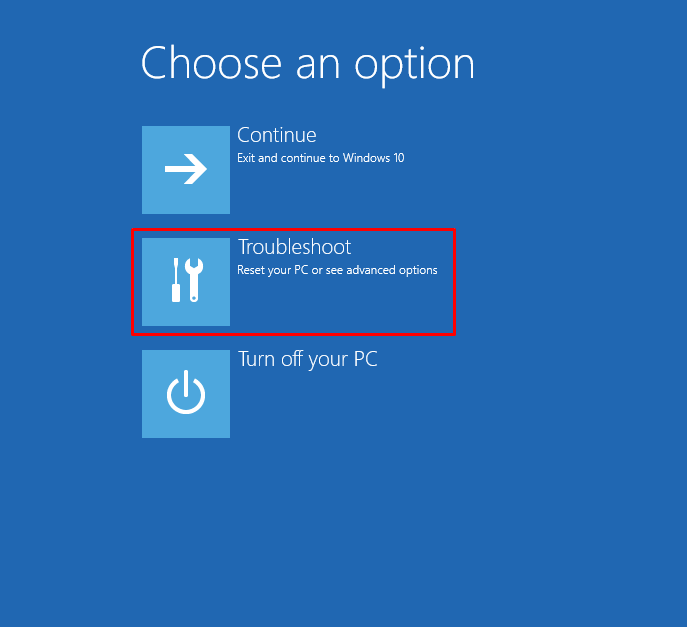
चरण 3: उन्नत विकल्प लॉन्च करें
चुनना ' उन्नत विकल्प 'समस्या निवारण अनुभाग से:
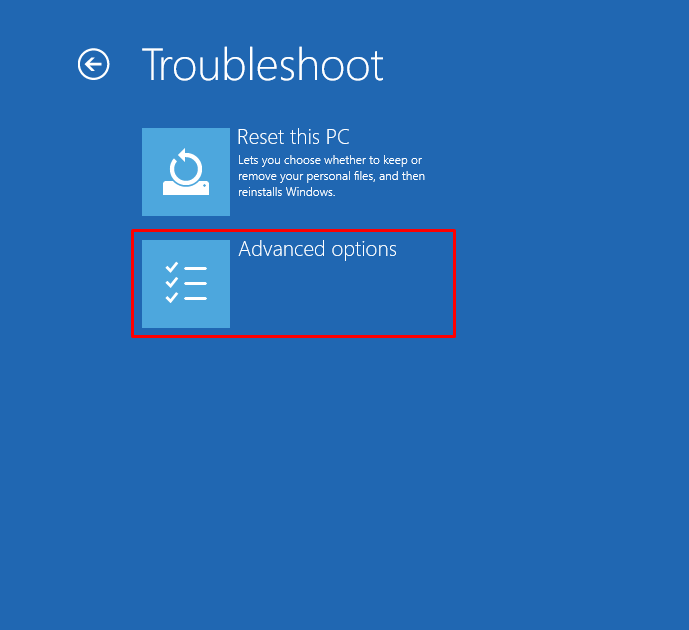
चरण 4: सीएमडी लॉन्च करें
पर क्लिक करें ' सही कमाण्ड उन्नत समस्या निवारण के लिए कमांड प्रॉम्प्ट का उपयोग करने का विकल्प:
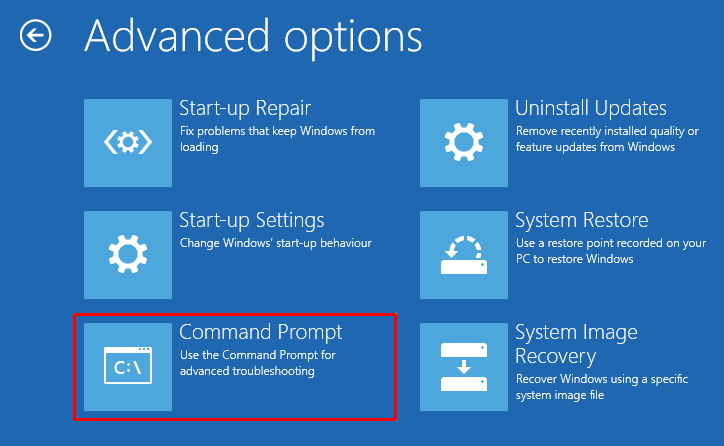
चरण 5: एमबीआर ठीक करें
मास्टर बूट रिकॉर्ड को ठीक करने के लिए सीएमडी टर्मिनल में नीचे दिए गए कोड को निष्पादित करें:
> bootrec / android' bootrec ”कमांड का उपयोग मुख्य रूप से स्टार्टअप की मरम्मत या समस्याओं के निवारण के लिए किया जाता है। यहाँ, 'जोड़ना /fixmbr ” विकल्प एमबीआर को ठीक करेगा:
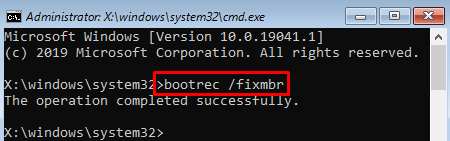
चरण 6: बीसीडी का पुनर्निर्माण करें
उसी कमांड को 'के साथ निष्पादित करें' /पुनर्निर्माणबीसीडी ” बीसीडी के पुनर्निर्माण की कमान:
> bootrec / bcd 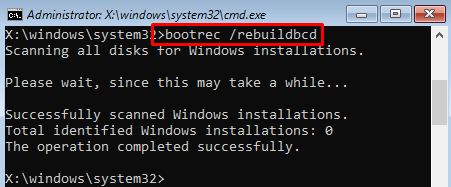
फिक्स 2: CHKDSK चलाएँ
CHKDSK चलाना एक अन्य समाधान है जो समस्या का समाधान कर सकता है। ऐसा करने के लिए, सबसे पहले, लॉन्च करें ' सही कमाण्ड 'बूट मेनू के उन्नत विकल्पों से और' निष्पादित करें chkdsk ” स्कैन शुरू करने की आज्ञा:
> chkdsk / आर सी: 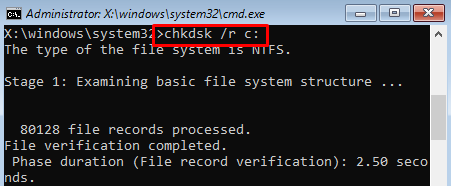

CHKDSK स्कैन सफलतापूर्वक पूरा हो गया है।
फिक्स 3: DISM स्कैन चलाएँ
DISM एक यूटिलिटी फीचर है जिसका इस्तेमाल ऑपरेटिंग सिस्टम इमेज फाइल्स को रिपेयर करने के लिए किया जाता है। DISM स्कैन चलाने से भी बताई गई त्रुटि को ठीक किया जा सकता है। ऐसा करने के लिए, पहले लॉन्च करें ' सही कमाण्ड ” प्रारंभ मेनू के माध्यम से और स्कैन शुरू करने के लिए कंसोल में निम्न कोड निष्पादित करें:
> डीआईएसएम / ऑनलाइन / सफाई की छवि / स्वास्थ्य सुधारें 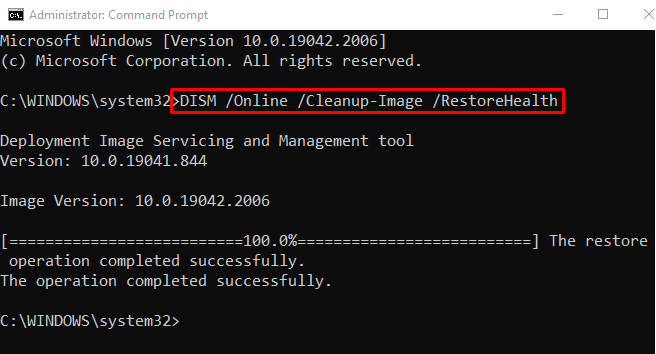
DISM स्कैन सफलतापूर्वक पूरा हो गया है। उम्मीद है, इसने बताई गई समस्या को ठीक कर दिया है।
फिक्स 4: स्टार्टअप रिपेयर को अक्षम करें
' bcdedit ” कमांड-लाइन उपयोगिता का उपयोग विभिन्न उद्देश्यों के लिए किया जा सकता है, जैसे कि नए स्टोर बनाना, मौजूदा को अपडेट करना या बूट मेनू विकल्प को जोड़ना। हालाँकि, हम इस उपयोगिता का उपयोग स्टार्ट-अप मरम्मत कार्यक्रम को अक्षम करने के लिए करेंगे:
> bcdedit / समूह पुनर्प्राप्ति सक्षम नहीं 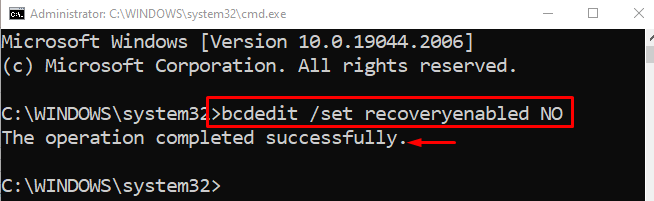
फिक्स 5: अर्ली लॉन्च एंटी-मैलवेयर प्रोटेक्शन को अक्षम करें
यदि उपरोक्त सभी विधियां समस्या को हल करने में विफल रहती हैं, तो प्रारंभिक लॉन्च एंटी-मैलवेयर सुरक्षा को अक्षम करने का प्रयास करें।
चरण 1: उन्नत विकल्प लॉन्च करें
सबसे पहले, 'का चयन करें स्टार्ट-अप सेटिंग्स ' से ' उन्नत विकल्प ' बूट मेन्यू:
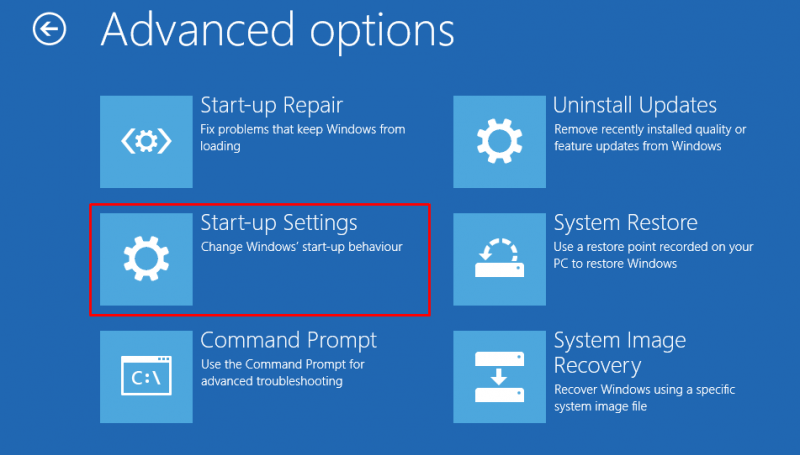
चरण 2: प्रारंभिक लॉन्च को अक्षम करें
Windows 10 को पुनरारंभ करने के लिए पुनरारंभ करें बटन दबाएं:
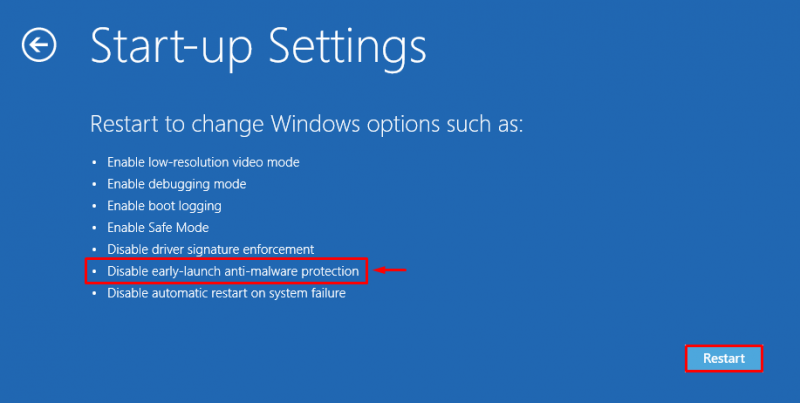
दबाएं ' F8 विंडोज में शुरुआती लॉन्च एंटी-मैलवेयर सुरक्षा को अक्षम करने की कुंजी। नतीजतन, विंडोज 10 पुनरारंभ हो जाएगा और एंटी-मैलवेयर सुरक्षा को अक्षम कर देगा:

प्रारंभिक लॉन्च एंटी-मैलवेयर सुरक्षा को सफलतापूर्वक अक्षम कर दिया गया है। अब, जांचें कि समस्या ठीक हो गई है या नहीं।
निष्कर्ष
' MACHINE_EXCEPTION_ERROR ' या ' SrtTrail.txt 'कई विधियों का उपयोग करके त्रुटि को हल किया जा सकता है। इन विधियों में MBR को ठीक करना और BCD का पुनर्निर्माण करना, CHKDSK चलाना, DISM स्कैन चलाना, स्टार्टअप सुधार को अक्षम करना, या प्रारंभिक लॉन्च एंटी-मैलवेयर सुरक्षा को अक्षम करना शामिल है। इस ब्लॉग पोस्ट में उल्लिखित त्रुटि को ठीक करने के लिए कई तरीके शामिल हैं।